TensorBoardとJupyter Notebookを同時に起動する[Docker/nvidia-docker2]
Docker/nvidia-docker2を使用している場合は「Jupyter Notebook」と「TensorBoard」は同時に起動できないようです。
同時に起動させるにはJupyter Notebookが起動しているコンテナの他に、TensorBoard専用のコンテナを作成する必要があります。
[TensorBoard]
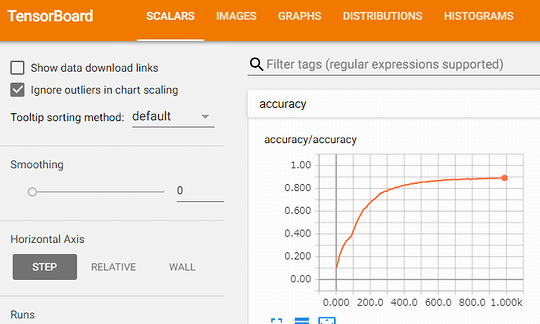
初めてログを作成する場合は「TensorFlowではじめる DeepLearning実装入門」の公開されているコードを使用すると良いです。
TensorBoard専用のコンテナ作成
-vは共有フォルダの設定です。詳細は以前の記事の3章参照。
docker run --rm -v /home/ユーザー名/tensor:/foo -p 6006:6006 -it tensorflow/tensorflow bash
このコマンドでは一時的にコンテナを作成します。「docker stop コンテナ名」を実行するとこのコンテナは削除されます。コンテナ名は「docker ps」で確認できます。(一時的なので毎回コンテナ名が異なる)
コンテナ上で、次のコマンドで実行するとTensorBoardが起動します。
tensorboard --logdir /foo/logs --host 0.0.0.0
「/foo/logs」は「tf.summary.FileWriter()」で作成したログファイルがあるフォルダを指定します。
TensorBoardをブラウザで表示するにはターミナルに表示されている「http://」のリンクを開きます。
スポンサーリンク
関連記事
| 前の記事: | TensorFlow(GPU版)/KerasのインストールからHello World [Ubuntu/Dockerコンテナ] |
| 次の記事: | Couldn't open CUDA library libcupti.so.9.0 [Docker/nvidia-docker2] |
公開日:2018年07月22日 最終更新日:2018年08月24日
記事NO:02704
プチモンテ ※この記事を書いた人
 | |
 | 💻 ITスキル・経験 サーバー構築からWebアプリケーション開発。IoTをはじめとする電子工作、ロボット、人工知能やスマホ/OSアプリまで分野問わず経験。 画像処理/音声処理/アニメーション、3Dゲーム、会計ソフト、PDF作成/編集、逆アセンブラ、EXE/DLLファイルの書き換えなどのアプリを公開。詳しくは自己紹介へ |
| 🎵 音楽制作 BGMは楽器(音源)さえあれば、何でも制作可能。歌モノは主にロック、バラード、ポップスを制作。歌詞は抒情詩、抒情的な楽曲が多い。楽曲制作は🔰2023年12月中旬 ~ | |











